如果您是 Apple 用户,您可能会对其常用的铃声感到反感。 您可能想尝试一些不包含在默认铃声中的新内容。 或者,也许您希望您最喜欢的曲目成为您的个人铃声? 好消息是,这是可能的。 确实,您可以在 iTunes 中创建铃声。
在线有多种免费铃声可供您创建新铃声。 然而,它们并不总是包含您希望对您有所帮助的所有功能。 在某些情况下,需要支付少量费用才能获得您想要的一些选项。
然而,在今天的文章中,我们将教您如何通过简单快捷的策略在 iTunes 中免费创建铃声。
文章内容
第 1 部分。 我的铃声在 iTunes 中的什么位置? 第 2 部分。如何在 iTunes 中免费创建铃声? 第 3 部分。 奖励:在您自己的设备上永久保存铃声 部分4。 概要
第 1 部分。 我的铃声在 iTunes 中的什么位置?
也许您尝试升级您的 iPhone 铃声,但您在最新版本中没有看到“铃声”页面 iTunes. 然后,您注意到设备上的铃声不可见,但它们在您的移动设备上仍能正常工作。
嗯,似乎铃声库在 iTunes 中不可见。 要解决此问题,您必须确保已切换铃声部分。 为此,您必须继续 iTunes 的“常规首选项”部分,然后在“显示”部分勾选铃声。
这样做时,它必须在窗口顶部显示色调选项卡的屏幕。 然后,当你已经 将 iPhone 连接到 iTunes,您选择 iPhone。 单击此选项后,请确保选中同步音调。 下一次同步后,一切都必须回到正轨。 铃声现在应该出现在其文件夹中。
使用 iTunes 的新升级应该很容易遇到这样的问题。 现在,您可以轻松地在 iTunes 中创建铃声。 iTunes 允许其用户通过在 iTunes 中创建铃声来探索其功能。 是不是很神奇? 是的,是的,因为您将成为自己铃声的音乐家!
第 2 部分。如何在 iTunes 中免费创建铃声?
如前所述,您现在可以在 iTunes 中创建铃声。 iTunes 的这一最新功能已经受到许多人的青睐,尤其是那些想要为自己的铃声收听新曲调的人。 所以这里是如何:
歌曲预览
在 iTunes 中创建铃声,首先,您需要打开您的 iTunes。 然后找到您喜欢用作设备铃声的歌曲。 你可以听一首歌,看看你想用哪些部分作为铃声; 铃声只能长 39 秒。 最好的方法是听一首歌并写下您要使用的每个部分的开始和结束时间。
选择您喜欢的歌曲
选择一首歌曲并记下要使用的部分的开始和结束时间后,右键单击它并从显示的菜单中选择“获取信息”。 它将向用户显示包含曲目详细信息的信息屏幕。
提取音乐剪辑
现在,您可以开始在 iTunes 中创建铃声。 创建一个 AAC格式 首先用鼠标突出显示歌曲。 然后转到屏幕顶部的“高级”选项卡并从菜单中选择“创建 AAC 版本”。
如果此功能未出现,请更改使用 AAC 编码器导入的设置。 为此,您必须导航编辑,查找“首选项”,选择“常规选项卡”和导入设置。 从您的 iTunes 资料库中,应该有必须出现的原始歌曲的缩短版本。
创建个性化铃声
通过右键单击您创建的音乐剪辑在 Windows 资源管理器中展示。 您的硬盘驱动器上必须有一个文件扩展名为 .M4A 的文件。 如果您最终看到它,请将文件重命名为.M4R 以使其成为铃声。 然后,打开 Windows 资源管理器,然后双击重命名的文件。 完成单击后,iTunes 现在会将其导入到铃声文件夹中。
评估您创建的铃声
要检查您的铃声,请在 iTunes 的左窗格中选择铃声以查看它是否已导入。 这可以位于库下方。 接下来,双击它以检查它是否正常工作。 最后,您可以通过右键单击“音乐”文件夹中的原始剪辑,选择删除和删除来删除它。
如果您完成了这些步骤,您现在可以将您的 iPhone 与您在 iTunes 中新创建的铃声同步。
第 3 部分。 奖励:在您自己的设备上永久保存铃声
为了让您免于收集铃声的麻烦,然后才能在 iTunes 中创建铃声。 让 TunesFun 苹果音乐转换器 帮助你。 它是市场上需求旺盛的转换器之一。
TunesFun Apple Music Converter 可让您体验快速的音乐转换。 您不必担心遇到日志或耗时的转换。 因为 TunesFun 苹果音乐转换器可以为您批量下载!
它带有不同的音频格式,您可以选择,以便您可以在任何设备上播放它们。 转换后的铃声质量得到保留和保留,因此您无需担心。 在该组织的协助下 TunesFun Apple Music Converter,您可以永远保存您的铃声! 这个应用程序使您可以更轻松地剪辑歌曲以在 iTunes 中创建铃声。
免费尝试
免费尝试
这是您需要做的事情 TunesFun Apple Music Converter 来演示如何做到这一点。 要转换铃声,请打开要转换的文件并通过检查文件夹将其变为铃声。 从您要下载的铃声库中选择一首曲子。
下一步是选择您喜欢转换的铃声的输出格式和输出文件夹。 这允许用户选择转换文件的格式和文件存储。 然后,单击“转换”按钮开始快速转换。
部分4。 概要
一遍又一遍地聆听设备的默认铃声已经成为主流。 有时,从我们今天拥有的最新曲目中获得设备的铃声很棒。 现在,iTunes 使这成为可能。 按照上述部分提供的方法提取您最喜欢的歌曲剪辑并将其用作铃声。
但是,如果您想永远拥有铃声,请每周更换铃声并分享您创建的铃声。 TunesFun Apple Music Converter 可以为您做到这一点。 所以不要忘记下载并安装这个免费的应用程序,让您的歌曲随时随地随身携带。